Как настроить iPhone 3G для воспроизведения фильмов и фотографий через ЖК-телевизор. У меня есть один из AV-кабелей, который входит в нижнюю часть iPhone, имеет USB и 3 цветных штучки на конце. Итак, как мне его настроить? Какие детали нужно подключить к телевизору, чтобы он заработал? Как я могу смотреть содержимое моего iPhone на своем HD-телевизоре, используя только кабельное соединение HDMI? Как подключить iPhone к сервисному порту телевизора через USB?
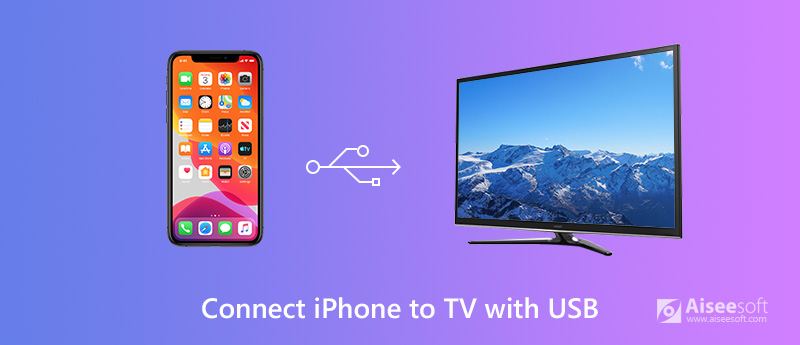
По многим причинам вы можете подключить свой iPhone к телевизору через USB. Вы можете просто наслаждаться фильмами или делиться своими изображениями, которые хранятся на вашем iPhone, на телевизоре с большим экраном. Или вы сделали сложное слайд-шоу и хотите показать его по телевизору, чтобы подарить своей девушке день рождения или сюрприз. Какова бы ни была причина, сейчас важно то, как правильно подключить iPhone к телевизору через USB. В этом посте мы расскажем вам о трех простых способах подключения вашего iPhone к телевизору с / без USB-кабеля.
В отличие от параллельных портов, порты USB имеют преимущества при подключении устройства к телевизору. Следующие пункты могут рассматриваться как преимущества.
Простой способ подключить iPhone к телевизору — использовать цифровой AV-адаптер Apple и кабель HDMI (мультимедийный интерфейс высокой четкости). Этот метод доступен для всех типов телевизоров, включая телевизоры Sanyo, телевизоры LG, телевизоры Samsung, телевизоры Element, телевизоры Panasonic, телевизоры Sony, телевизоры Vizio и т. д.
Вы можете использовать цифровой AV-адаптер или VGA-адаптер молнии для подключения вашего iPhone к телевизору. Ну, вы можете найти их в некоторых интернет-магазинах, таких как Amazon, Best Buy, eBay и т. Д.


Теперь содержимое вашего iPhone может появиться на вашем телевизоре. Вы можете смотреть видео или просматривать фотографии на вашем телевизоре случайно.

Скачать
100% безопасность. Без рекламы.
Возможно, у вас дома нет этих адаптеров или кабелей. Или вы устали от подключения или отключения вашего iPhone. Помните, что вы можете подключить свой iPhone через Wi-Fi. Airplay действительно хороший помощник.
Если у вас Apple TV или телевизор, поддерживающий AirPlay, содержимое вашего iPhone можно легко отразить на телевизоре. Просто следуйте инструкциям ниже. Но убедитесь, что ваш iPhone и телевизор подключены к одной сети Wi-Fi.
Затем ваш iPhone будет подключен к Apple TV, и вы сможете отразить все вещи с iPhone на Apple TV.
Подробнее: Как использовать AirPlay Mirroring
Если вы используете потоковое устройство Google Chromecast или Chromecast Ultra, вы можете легко показать свой iPhone по телевизору. Это обеспечивает лучший способ получить 4K видео на вашем телевизоре. Хотя ваш экран iPhone не может отображаться на телевизоре с помощью Chromecast, вы можете использовать свой iPhone для просмотра приложений потокового мультимедиа, которые поддерживают Chromecast.
Вы можете выполнить следующие действия, чтобы подключить iPhone к телевизору.
Вы можете использовать этот метод во многих приложениях на вашем iPhone для устройства DLNA, на котором установлены те же приложения, например, Samsung Smart TV.
Заключение
Надеюсь, вы знаете, как подключить iPhone к телевизору через USB. Вы можете выбрать наиболее подходящий способ зеркального отображения содержимого iPhone на большом экране. Если вы хотите управлять файлами iPhone, MobieSync рекомендуется для управления файлами iPhone и их передачи. Если у вас есть лучшие решения, мы будем признательны, если вы поделитесь ими в комментарии ниже.
Проблема с подключением iPhone
Подключите iPhone к телевизору через USB AirPods не подключается к iPhone Подключить iPhone к Mac Facetime не подключается
Профессиональный менеджер данных iPhone / Android и передача для передачи различных файлов между телефоном iOS / Android и компьютером и между двумя мобильными телефонами в один клик.
100% безопасность. Без рекламы.